Neste exemplo, você executará um trabalho que verifica o uso atual do disco para seus nós (subordinados). Em sua função de administrador de sistema de TI ou membro da equipe de DevOps, você geralmente precisa monitorar a capacidade de disco de seus nós. Quando seus nós estão próximos de atingir sua capacidade total, isso geralmente sinaliza a necessidade de adquirir novos componentes de hardware ou requisitar novas máquinas virtuais para atender às necessidades da capacidade do servidor. Você aprenderá a usar o Automation Config para verificar o uso do disco nesse tipo de cenário.
Verificar o uso do disco
Para executar um trabalho que verifica o uso do disco para seus subordinados:
- Crie um novo trabalho.
- Na interface do usuário do Automation Config, abra o espaço de trabalho Trabalhos clicando em Config > Trabalhos no menu lateral.
- Clique no botão Criar Trabalho.
Observação:Se você não vir o botão Criar Trabalho, não terá permissão para criar novos trabalhos. Entre em contato com o administrador do VMware Aria Automation para obter acesso ou para criar esse trabalho em seu nome para que você possa concluir o tutorial.
- Digite os detalhes do novo trabalho e salve-o.
Campo Valor de amostra Nome
Atribua a este trabalho um nome descritivo, como "Verificar uso do disco".
Descrição
Adicione uma descrição que informe aos outros usuários a finalidade deste trabalho, como "Verifica o uso do disco em dispositivos direcionados".
Comando
Selecione salt.
O comando
salté usado para trabalhos executados em relação aos subordinados.Destinos
Não selecione nada neste menu. Deixar esse campo em branco permite que você selecione o destino no momento em que executar o trabalho.
Função
Clique neste campo e comece a digitar
disk.usageaté poder selecionar este módulo.Esse campo é o local onde você seleciona o módulo Salt que é aplicado quando esse trabalho é executado. Para obter mais informações sobre o módulo de uso do disco, consulte Módulos Salt - Uso do disco.
Argumentos
Este módulo não aceita argumentos, portanto, deixe-o em branco.
Entradas de Trabalho Esse trabalho não requer entradas de trabalho. Portanto deixe-o vazio. Para obter mais informações sobre entradas de trabalho, consulte Como criar trabalhos.
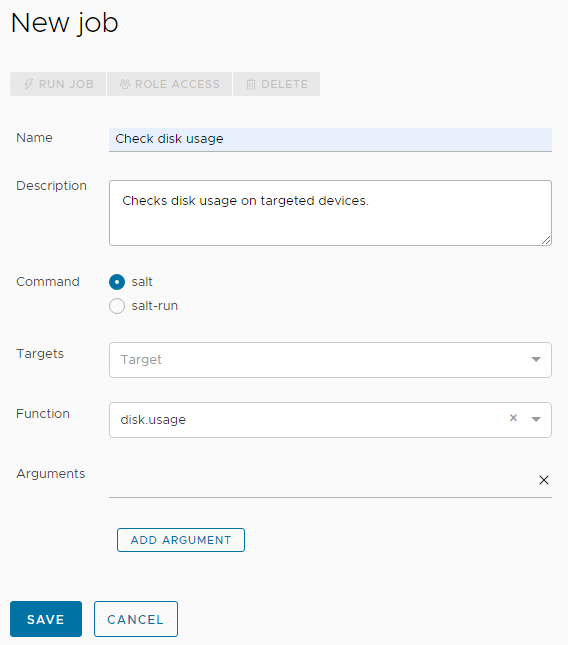
- Agora que você criou um trabalho, execute-o selecionando os destinos do trabalho.
- No menu lateral, clique em Destinos para abrir o espaço de trabalho Destinos e exibir seus destinos.
- Verifique se o destino Todos os Subordinados foi selecionado. Dentro do destino Todos os Subordinados, clique no botão Executar Trabalho.
- Na caixa de diálogo Executar Trabalho, clique no menu Trabalho e selecione o trabalho Uso do disco de amostra que você criou nas etapas anteriores. Você pode digitar o nome do trabalho para filtrar os trabalhos, se necessário.
- Clique em Executar Agora.
Se você executou o trabalho com êxito, será exibida uma notificação que explica que o trabalho foi iniciado com êxito.
- Verifique se o trabalho foi concluído clicando em Atividade > Concluída no menu lateral.
Se você não vir seu trabalho nesta tabela, é possível que ele ainda esteja em andamento. Você pode encontrar trabalhos em execução no momento clicando em Atividade > Em Andamento. Continue atualizando Atividade > Concluída até que seu trabalho seja exibido na tabela.
- Quando o seu trabalho estiver concluído e aparecer na tabela, revise os resultados do trabalho.
- Encontre a linha que exibe seu trabalho e clique em seu JID (número de identificação do trabalho).
Observação:
O JID aparece como um número com hiperlink com 20 dígitos. Por exemplo, um jid possível pode ser: 20210823204015061902
- Nos resultados do trabalho, clique na guia Uso do disco. Essa guia exibe informações sobre cada subordinado que foi direcionado pelo trabalho, incluindo seu tamanho total, a quantidade atual usada, a quantidade de espaço disponível e a porcentagem de espaço que está sendo usado.
- Encontre a linha que exibe seu trabalho e clique em seu JID (número de identificação do trabalho).
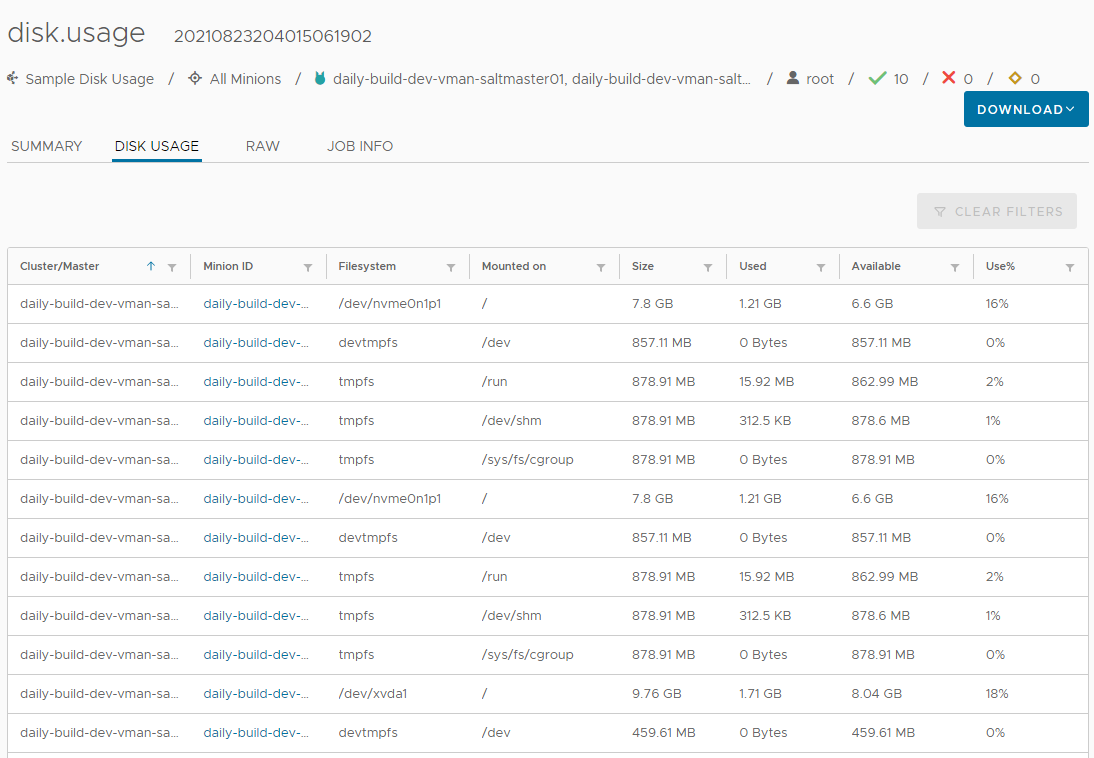
Resumo dos resultados e principais informações
Ao revisar os resultados da tarefa, considere os seguintes pontos:
- Observe que esse trabalho ocorre entre plataformas. Você obterá o mesmo resultado, independentemente do sistema operacional em execução do subordinado (Windows, Linux, MacOS, etc.). O Automation Config é projetado para funcionar com quase todos os sistemas operacionais.
- O Automation Config também lhe dá a capacidade de executar esse trabalho por agendamento e publicá-lo em um relatório exportável.
- Você também pode usar esse trabalho de modo mais sofisticado, utilizando o sistema de avisos (beacon) e reatores do Salt. O sistema de avisos e reatores permite que você configure eventos que acionarão um evento de reação. Por exemplo, você pode configurar uma agenda que verifica o uso do disco regularmente. Quando a porcentagem usada está acima de um determinado limite, você pode fazer com que o Salt envie um e-mail de notificação, uma mensagem de texto ou uma mensagem do Slack indicando que um novo componente de hardware precisa ser adquirido.